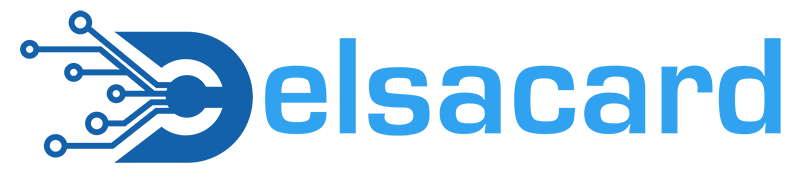آموزش نصب وردپرس
وردپرس چیست: وردپرس عبارت است از یک سیستم مدیریت محتوای سایت ساز که با استفاده از آن قادر خواهید بود تا به راه اندازی انواع گوناگونی از وبسایت و وبلاگ بپردازید.
آموزش وردپرس: اولین کاری که باید بکنید دانلود آخرین نسخه وردپرس است. فایل را آنزیپ کرده، با استفاده از نرمافزار FTP فایلها را به دایرکتوری هاست وبِ مورد انتخابتان آپلود نمایید.
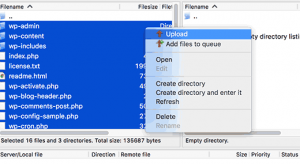
اگر میخواهید وردپرس را روی نام دامنهی روت (root) وبسایتتان (example.com) نصب کنید، باید فایلهای وردپرس را به دایرکتوری روت وبسایتتان آپلود کنید. این دیرکتوری معمولا به این نام است: /public_html/.
و اگر میخواهید وردپرس را بر روی یک سابفولدر (subfolder) (example.com/blog) نصب کنید، آن را در فولدری با این نام آپلود نمایید: /public_html/blog/.
پس از آپلود کامل وردپرس، به کنترل پنل هاستینگ خود رفته و یک دیتابیس ایجاد کنید. چون ما از وب هاستینگ سیپنل (cPanel) استفاده میکنیم، اسکرینشاتهای ما از فضای این پنل هستند. در سیپنل خود آیکون زیر را پیدا کنید:
![]()
اینجا با زمینهای برای ساخت یک دیتابیس جدید مواجه خواهید شد. نام دیتابیس خود را وارد کرده و روی “Create Database” (ایجاد دیتابیس) کلیک کنید.
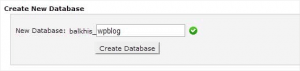
در ادامه:
حالا که دیتابیس خود را ساختهاید، باید یوزرنیم MySQL ایجاد کنید. این یوزرنیم (نام کاربری) با داشتن دسترسی به دیتابیس قابلیت اعمال تغییرات را خواهد داشت.
در صفحهی دیتابیس MySQL به بخش MYSQL Users (کاربران MySQL) وارد شوید. نام کاربری و پسورد کاربر جدید را وارد کرده و روی “Create a user” (ایجاد کاربر) کلیک کنید.
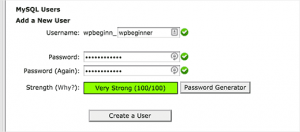
تا اینجا این کاربر جدید به دیتابیسی که قبلا ایجاد کردهاید دسترسی نخواهد داشت. برای دسترسی دادن به کاربر باید نام کاربری آنها را وارد کرده و اجازه اعمال تغییر بر آنها بدهید.
در همان صفحهی دیتابیس MySQL در پایین صفحه وارد بخش “Add User to a Database” (افزودن کاربر به دیتابیس) شوید. از منو کاربر (user) و دیتابیس مورد نظر را انتخاب کرده و روی دکمهی Add (افزودن) کلیک کنید.
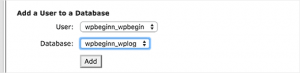
حالا باید میزان دسترسی کاربر را مشخص کنید. همهی دسترسیها را فعال کرده و روی دکمهی Make Changes (اعمال تغییرات) کلیک کنید.
دیتابیس MySQL و کاربر شما آماده هستند. حالا باید نصب وردپرس را شروع کنید.
برای آموزش وردپرس کافیست به URL که وردپرس را درآن آپلود کردید وارد شوید. اگر در دامنه اصلی آپلود کرده باشید کافیست در مرورگر نام دامنهتان را وارد کنید.
با صفحهی انتخاب زبان روبهرو خواهید شد. در این قسمت میتوانید زبان مورد نظرتان را انتخاب کنید تا بقیهی عملیات نصب به زبان دلخواهتان باشد.
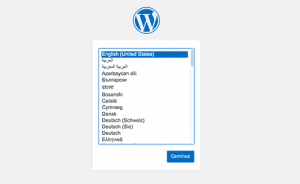
حالا با صفحهی دستورالعمل نصب مواجه خواهید شد. وردپرس در این مرحله به اطلاعتان میرساند که نام دیتابیس؛ پسورد و اطلاعات هاست mysql شما را نیاز خواهد داشت.
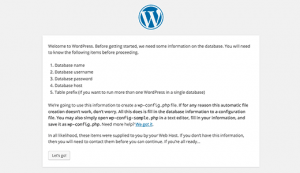
در ادامه:
در این مرحله با صفحهی فرم روبهرو خواهید شد. لازم است نام دیتابیسی که قبلا ایجاد کردید را وارد کنید.
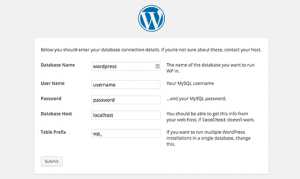
اطلاعات لازم را وارد کرده و روی دکمهی ثبت کلیک کنید. حالا وردپرس به دیتابیس شما وصل شده و پیام موفقیت پروسه برایتان ارسال خواهد شد.

برای ادامه روی “Run the Install” (شروع نصب) کلیک کنید.
در این مرحله وردپرس جداولی از دیتابیس شما ایجاد کرده و شما را به مرحلهی بعدیِ نصب هدایت خواهد کرد.
اینجا لازم است اطلاعاتی را وارد کنید تا وردپرس بتواند سایتتان را ایجاد کند. این اطلاعات شامل عنوان سایت، نام کاربری، پسورد و آدرس ایمیل ادمین میباشند.
اگر نمیخواهید وبسایتتان در نتایج جستجوی موتورهای جستجو بالا بیایند کافیست روی باکس کنار search engine visibility (نمایش در موتور جستجو) کلیک کنید تا تیک بخورد. بعدا وقتی که کاملا آماده شدید میتوانید از تنظیمات وردپرس این تیک را بردارید.
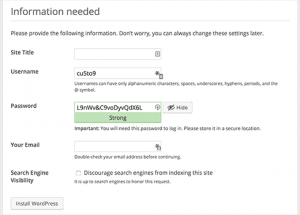
برای ادامه روی دکمهی Install WordPress (نصب وردپرس) کلیک کنید. وردپرس سایتتان را راهاندازی کرده و نصب را به اتمام خواهد رساند.
در پایان با پیام موفقیتی که نام کاربری شما را نشان میدهد، مواجه خواهید شد. حالا کافیست روی دکمهی Log in (ورود) کلیک کنید تا وارد سایتتان شوید.
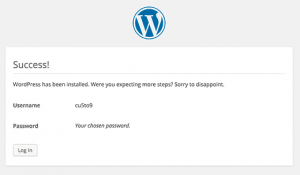
مطلبی که خواندید برای افزایش دانش و آگاهی شما در این سایت فراهم شده است و خوشحال میشویم اگر اطلاعات بیشتر در این خصوص و یا نظری دارید با دلسا کارت در میان بگذارید. در صورتیکه در مورد مطلب ارائه شده سوال بیشتری دارید میتوانید با ما در میان بگذارید. برای این کار تنها از طریق دیدگاه در پایین این نوشته استفاده نمایید.